So übertragen Sie Zoom auf Roku – TechCult
Verschiedenes / / July 22, 2023
Nun, wir haben gute Neuigkeiten für unsere Roku-Kollegen! Sie müssen Ihre Videokonferenzen und Präsentationen nicht mehr auf einen kleineren Bildschirm quetschen. Im heutigen Artikel zeigen wir Ihnen, wie Sie Zoom auf Roku übertragen. Es ist Zeit, Ihre Projekte auf die große Bühne zu bringen.

Inhaltsverzeichnis
So übertragen Sie Zoom auf Roku
Derzeit ist die Zoom-App auf Roku-Geräten nicht verfügbar. Technisch gesehen können Sie es also nicht von einem Smartphone oder PC aus übertragen. Mithilfe der Bildschirmspiegelungsfunktion können Sie jedoch weiterhin Ihre Besprechungen, Kurse, Webinare und alles auf Zoom direkt auf Ihrem Roku-Fernseher ansehen. Lesen Sie weiter, um herauszufinden, wie.
Aktivieren Sie die Bildschirmspiegelung auf Roku
Bevor wir fortfahren, aktivieren wir die Bildschirmspiegelung auf Ihrem Roku.
Notiz: Wenn Ihr Roku-Gerät die Bildschirmspiegelung unterstützt und unter Roku OS 7.7 oder höher läuft, wird die Funktion automatisch aktiviert.
Wenn die Funktion noch nicht aktiviert ist, führen Sie die folgenden Schritte aus:
1. Drücken Sie auf der Roku-Fernbedienung die Taste Home "Button.

2. Navigieren Sie zu Einstellungen, gefolgt von System, und drücke OK.
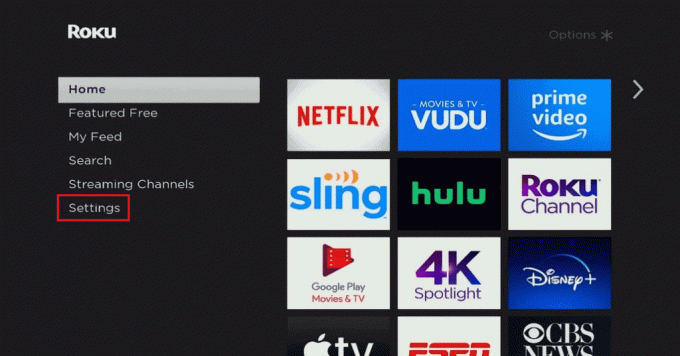
3. Jetzt geh zu Bildschirmspiegelung und drücke OK.
4. Wählen Bildschirmspiegelungsmodus und wählen Sie entweder Prompt oder Immer erlaubt.
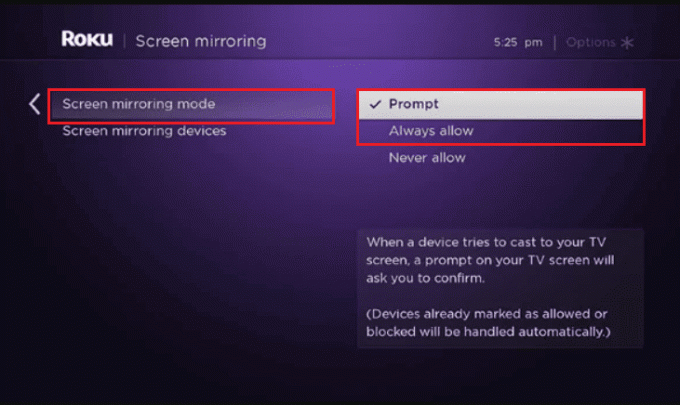
So spiegeln Sie den Zoom auf Roku
Nachdem der Roku-Fernseher nun für die Bildschirmspiegelung eingerichtet ist, sehen wir uns an, wie Sie Ihre Zoom-Meetings von einem Android-Smartphone, einem Windows-PC, einem iPhone und einem Mac darauf projizieren.
Spiegeln Sie Zoom auf Roku von Android
Befolgen Sie die unten aufgeführten Schritte, um den Bildschirm eines Android-Telefons auf Roku zu spiegeln:
Notiz: Stellen Sie sicher, dass der Roku-Fernseher und das Smartphone über Folgendes verfügen Sein WLAN-Netzwerk.
1. Ziehen Sie die nach unten Benachrichtigungsfeld auf Ihrem Android-Handy.
2. Suche Screencast (oder eine gleichwertige Option) und tippen Sie darauf.

3. Lassen Sie das Telefon nach Geräten in der Nähe suchen und sobald Sie das sehen Roku-Gerät Wählen Sie es in der Liste aus.
4. Jetzt können Sie das Zoom-Meeting starten und es wird auf den Fernseher gespiegelt.
Sie können auch Drittanbieter verwenden Bildschirmspiegelungs-Apps, falls Sie eines benötigen.
Spiegeln Sie den Zoom vom Windows-PC auf Roku
Wenn Sie normalerweise auf Ihrem PC an Zoom-Anrufen teilnehmen und den Bildschirm auf den Roku-Fernseher spiegeln möchten, können Sie diese beiden Methoden anwenden:
Methode 1: Drahtlose Verwendung von Cast unter Windows
Windows-PCs verfügen über eine integrierte Screencast-Funktion, mit der Benutzer ihre Bildschirme drahtlos auf den Bildschirm anderer Geräte übertragen können. Befolgen Sie die unten aufgeführten Schritte:
1. Start Einstellungen am PC.
2. Klicken System im linken Bereich, gefolgt von Anzeige auf der rechten Seite.
3. Klick auf das Mehrere Displays.
4. Klicken Sie nun auf Verbinden neben Stellen Sie eine Verbindung zu einem drahtlosen Display her.
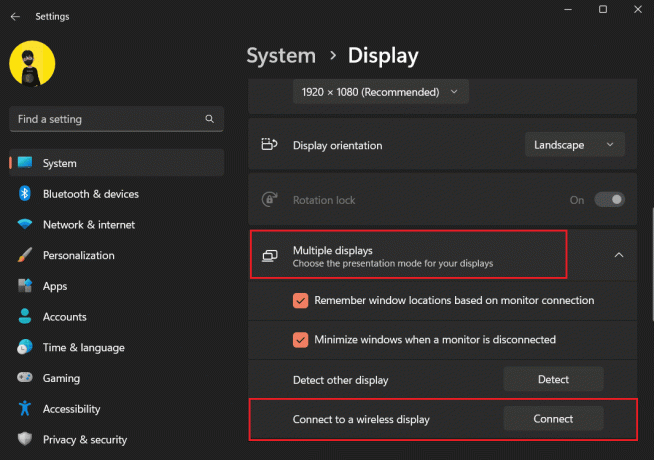
5. Wählen Sie aus der Liste der verfügbaren Geräte das aus Roku-Gerät.
6. Akzeptieren Berechtigungen auf dem Roku-Fernseher.
7. Start Zoomen auf dem PC und Hosten Sie ein Meeting oder nehmen Sie daran teil Sobald beide Geräte ordnungsgemäß verbunden sind.
Das ist es! Sie können den Anruf jetzt auf dem Roku-Fernseher selbst tätigen.
Lesen Sie auch: Top 20 der besten kostenlosen Equalizer für Windows 10
Methode 2: Verwenden Sie ein HDMI-Kabel
Wenn die drahtlose Übertragung Ihrer Zoom-Anrufe an den Roku-Fernseher für Sie nicht möglich ist, benötigen Sie lediglich ein HDMI-Kabel. Sofern die Portabilität für Sie kein wichtiger Faktor ist, würde dies nicht nur eine vernachlässigbare Latenz gewährleisten, sondern auch eine bessere Ton- und Videoqualität bieten.
1. Schließen Sie ein kompatibles an HDMI Kabel an den Fernseher und den PC.
2. Ändern Sie die Quelle des Fernsehers auf HDMI 1 oder HDMI 2, je nachdem, welcher Anschluss daran angeschlossen ist.
Das ist es. Der PC-Bildschirm wird auf dem Fernseher gespiegelt und Sie können das Zoom-Meeting starten.
Lesen Sie auch: Behebung: Windows-PC lässt sich nicht mit dem Fernseher verbinden
Spiegeln Sie den Zoom vom iPhone auf Roku
Roku-Fernseher bieten jetzt Apple AirPlay-Unterstützung, die es Benutzern ermöglicht, Inhalte wie Audio, Video und Fotos drahtlos von Apple-Geräten auf Roku-Streaming-Geräte zu streamen.
Allerdings sind nur die neuesten Modelle und Geräte mit Roku OS 9.4 oder höher nur mit AirPlay kompatibel. Überprüf den offizielle Website für mehr Details.
Befolgen Sie die unten aufgeführten Schritte:
1. Im Einstellungen Menü, wählen Apple AirPlay und HomeKit.
2. Wählen Apple AirPlay- und HomeKit-Einstellungen.

3. Anmachen Luftspiel und eingestellt Code erforderlich als Nur beim ersten Mal.
4. Verbinden Sie nun das iPhone und Roku mit demselben Wi-Fi-Netzwerk.
5. Folgen Sie dem Pfad auf dem iPhone: Einstellungen > Allgemein > AirPlay & Handoff.
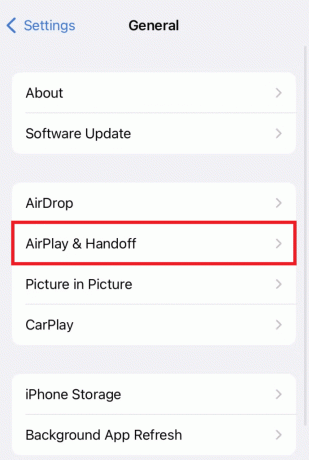
6. Schalten Sie alle Optionen für ein AirPlay und Übergabe.
7. Im Kontrollzentrum Tippen Sie auf dem iPhone auf Symbol für die Bildschirmspiegelung und wählen Sie die aus Roku-Gerät.
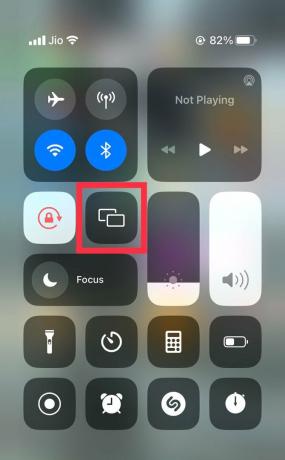
8. Auf Roku sollte nun ein Code erscheinen. Geben Sie es auf dem iPhone ein, um beide Geräte zu koppeln.
9. Jetzt offen Zoomen Und ein Meeting veranstalten/beitreten.
Sie können AirPlay auch verwenden, um Zoom von einem Mac auf Roku zu übertragen.
Empfohlen: Die 16 besten kostenlosen Spiegelungs-Apps für das iPhone zur TV-Liste
Obwohl Zoom auf Roku nicht offiziell unterstützt wird, können Sie dasselbe tun, indem Sie unsere Methoden befolgen wie man Zoom auf Roku überträgt. Wenn Sie Fragen oder Vorschläge an uns haben, hinterlassen Sie diese bitte im Kommentarbereich unten. Für weitere Tipps und Tricks dieser Art bleiben Sie mit TechCult in Verbindung.
Henry ist ein erfahrener Tech-Autor mit einer Leidenschaft dafür, komplexe Technologiethemen für alltägliche Leser zugänglich zu machen. Mit über einem Jahrzehnt Erfahrung in der Technologiebranche ist Henry für seine Leser zu einer vertrauenswürdigen Informationsquelle geworden.



